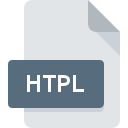
Rozszerzenie pliku HTPL
IBM Rational Application Developer WebContent Theme
-
DeveloperIBM
-
Category
-
Popularność0 ( votes)
Czym jest plik HTPL?
Rozszerzenie pliku HTPL w zdecydowanej większości przypadków należy do plików IBM Rational Application Developer WebContent Theme. Twórcą plików IBM Rational Application Developer WebContent Theme jest IBM. Pliki HTPL są obsługiwane przez oprogramowanie dostępne na urządzenia oparte na systemach operacyjnych Windows. Format pliku HTPL, podobnie jak 1305 różnych rozszerzeń plików, umieszczony jest w kategorii Pliki ustawień. Do obsługi plików HTPL rekomendowany jest Eclipse, ale oprócz niego do wyboru są 1 inne programy. Twórcą Eclipse jest The Eclipse Foundation, możesz odwiedzić jego oficjalną stronę internetową, aby znaleźć więcej informacji na temat pliku HTPL a także programu Eclipse.
Programy wspierające rozszerzenie pliku HTPL
Poniższa lista zawiera programy, które wspierają pliki HTPL. Pliki HTPL możesz spotkać na wszystkich systemach operacyjnych, nie wyłączając urządzeń mobilnych, jednak nie ma gwarancji że wszędzie tam będzie możliwość ich poprawnego otwarcia.
Jak otworzyć plik HTPL?
Sytuacji, które mogą uniemożliwić otwarcie plików z rozszerzeniem HTPL jest wiele. Cieszy jednak fakt, że najczęściej występujące problemy z IBM Rational Application Developer WebContent Theme nie są zbyt złożone. W większości przypadków możemy rozwiązać je szybko i bez pomocy specjalisty. Na dole znajdziesz nasze wskazówki, które pomogą Ci zidentyfikować problemy i je rozwiązać.
Krok 1. Pobierz i zainstaluj Eclipse
 Pierwsza przyczyna, która nie pozwala na pracę z plikami HTPL to po prostu brak zainstalowanego odpowiedniego oprogramowania współpracującego z HTPL w Twoim systemie operacyjnym. W tej sytuacji wystarczy jedynie pobrać, zainstalować i uruchomić Eclipse lub inny z dostępnych programów, np. Rational Software Development Platform. Lista zawierająca wszystkie programy z podziałem na systemy operacyjne zamieszczona jest na górze strony. Jednym z najbezpieczniejszych sposobów na pobieranie oprogramowania jest korzystanie z linków do programów zamieszczonych przez oficjalnych dystrybutorów. Odwiedź stronę producenta Eclipse i pobierz instalator.
Pierwsza przyczyna, która nie pozwala na pracę z plikami HTPL to po prostu brak zainstalowanego odpowiedniego oprogramowania współpracującego z HTPL w Twoim systemie operacyjnym. W tej sytuacji wystarczy jedynie pobrać, zainstalować i uruchomić Eclipse lub inny z dostępnych programów, np. Rational Software Development Platform. Lista zawierająca wszystkie programy z podziałem na systemy operacyjne zamieszczona jest na górze strony. Jednym z najbezpieczniejszych sposobów na pobieranie oprogramowania jest korzystanie z linków do programów zamieszczonych przez oficjalnych dystrybutorów. Odwiedź stronę producenta Eclipse i pobierz instalator.
Krok 2. Sprawdź wersję i zaktualizuj Eclipse
 Zainstalowałeś już Eclipse i nadal nie możesz otworzyć pliku HTPL? Sprawdź, czy posiadasz na swoim urządzeniu ostatnią dostępną wersję oprogramowania. Zdarzają się sytuacje, że producenci oprogramowania w nowszych wersjach swoich programów wprowadzają obsługę nowoczesnych formatów pików. Jeżeli posiadasz starszą wersję Eclipse, może ona nie posiadać obsługi formatu HTPL. Natomiast najnowsza wersja Eclipse powinna wspierać wszystkie formaty plików wykorzystywane przez wcześniejsze wersje programu.
Zainstalowałeś już Eclipse i nadal nie możesz otworzyć pliku HTPL? Sprawdź, czy posiadasz na swoim urządzeniu ostatnią dostępną wersję oprogramowania. Zdarzają się sytuacje, że producenci oprogramowania w nowszych wersjach swoich programów wprowadzają obsługę nowoczesnych formatów pików. Jeżeli posiadasz starszą wersję Eclipse, może ona nie posiadać obsługi formatu HTPL. Natomiast najnowsza wersja Eclipse powinna wspierać wszystkie formaty plików wykorzystywane przez wcześniejsze wersje programu.
Krok 3. Powiąż pliki IBM Rational Application Developer WebContent Theme z Eclipse
Jeśli posiadasz już Eclipse w najnowszej wersji i problemy nadal występują, należy wybrać domyślny program, który będzie obsługiwał pliki HTPL na Twoim urządzeniu. Czynność ta nie powinna sprawić nikomu problemów. Schemat postępowania jest prosty i podobny, niezależnie od systemu operacyjnego z którego korzystasz.

Wybór podstawowego programu na Windows
- Kliknij prawym przyciskiem myszy na ikonie pliku HTPL, i wybierz z menu
- Kliknij
- W ostatnim kroku wybierz i wskaż katalog, w którym został zainstalowany jest Eclipse. Teraz wystarczy potwierdzić całą operację klikając Zawsze używaj wybranego programu do otwierania plików HTPL i potwierdzić wciskając .

Wybór podstawowego programu na Mac OS
- Pierwszym krokiem jest kliknięcie prawym przyciskiem myszy na wskazanym pliku HTPL i znalezienie pozycji
- Otwórz sekcję klikając na jej tytuł
- Z listy wybierz odpowiedni program i zatwierdź przyciskiem .
- Na koniec powinien pojawić się komunikat o treści Ta zmiana zostanie zastosowana do wszystkich dokumentów z rozszerzeniem HTPL. Kliknij aby potwierdzić operację.
Krok 4. Sprawdź plik pod kątem występowania różnych błędów
Jeśli po wykonaniu instrukcji z kroków 1-3 twój problem nadal występuje, musisz sprawdzić plik HTPL. Istnieje prawdopodobieństwo, że plik posiada błędy, które uniemożliwiają pracę z nim.

1. Sprwadź czy plik HTPL jest bezpieczny i nie jest zainfekowany szkodliwym oprogramowaniem
W sytuacji, gdy plik HTPL jest zainfekowany wirusem, jego poprawne otwarcie nie jest możliwe. Najbezpieczniej jest od razu przeskanować plik Twoim programem antywirusowym, bądź skorzystać ze skanera antywirusowego online. Jeśli okaże się, że plik HTPL jest zainfekowany, musisz postępować zgodnie z wyświetlonymi zaleceniami.
2. Sprawdź czy plik HTPL jest kompletny i nie jest uszkodzony
Jeżeli dostałeś plik HTPL od innej osoby, poproś o wysłanie jeszcze jednej kopii oryginalnego pliku. Podczas kopiowania pliku mogły pojawić się błędy, które spowodowały, że nie został skopiowany w całości i jest niekompletny. To może być przyczyna problemów. Taka sama sytuacja może wystąpić, jeśli plik HTPL nie został w całości pobrany z internetu. Spróbuj ponownie ściągnąć plik z oryginalnego źródła.
3. Sprawdź, czy posiadasz uprawnienia Administratora
Niektóre pliki wymagają posiadania najwyższych uprawnień w systemie, aby była możliwość ich otwarcia. Przełącz się więc na konto posiadające odpowiednie uprawnienia i spróbuj otworzyć plik IBM Rational Application Developer WebContent Theme.
4. Sprawdź, czy system nie jest zbyt obciążony, aby uruchomić Eclipse
System operacyjny może nie posiadać aktualnie wystarczającej ilości wolnych zasobów, aby uruchomić oprogramowanie do obsługi pliku HTPL. Zamknij wszystkie otwarte programy i ponownie spróbuj otworzyć plik HTPL.
5. Sprawdź czy Twój system operacyjny i sterowniki są aktualne
Posiadanie najbardziej aktualnych wersji oprogramowania wpływa nie tylko na bezpieczeństwo, ale także pozwala rozwiązywać wiele problemów, także te związane z IBM Rational Application Developer WebContent Theme. Być może jedna z dostępnych aktualizacji systemu operacyjnego lub zainstalowanych sterowników rozwiązuje problemy z plikami HTPL, które występowały w jednej z poprzednich wersji oprogramowania.
Chcesz pomóc?
Jeżeli posiadasz dodatkowe informacje na temat rozszerzenia pliku HTPL będziemy wdzięczni, jeżeli podzielisz się nimi z użytkownikami naszego serwisu. Skorzystaj z formularza znajdującego się tutaj i prześlij nam swoje informacje dotyczące pliku HTPL.

 Windows
Windows 

